製作海報,最主要是為了針對產品做行銷廣告或啟蒙大眾對某些事物的瞭解、也或者是需要留下深刻的印象。因此海報上的內容必須要能讓人一目了然,藉此透過強烈的影像元素及視覺化內容來呈現。土芭樂期望學子們能在結訓前實作專題海報,留下寶貴的經驗,所以特別撰寫此篇文章(海報設計流程)供初學者入門參考:
步驟一、決定海報輸出的尺寸
海報的計價單位是以才數計算,而一般美工使用單位卻是以開數、菊數、AB數為單位,故輸出海報時,需換算成才數:




步驟二、收集與主題相關的資訊並進行文案企劃
收集與產品或企業相關的全部資訊,最好請企業提供主題相關的照片。倘若業主無法提供照片,不排除自己拍攝照片收集影像元素。接著開始思考海報要表達的想法是什麼?
海報上的文字必須是簡潔有力的,如果需要加上標題,則必須是要吸引讀者目光的簡短文字。
如果,海報的性質是做形象廣告,則可以用標語、座右銘的方式來傳達企業的理念或優質產品的特性。
步驟三、依主題構圖打草稿
對初學者而言,土芭樂認為先「構圖打草稿」是一個把構想具體化的重要過程。絕不能等到進入Photoshop 影像軟體之後,才開始想怎麼設計?影像元素如何擺設?如此一來,只會耗費更多的時間。因此強烈建議各位,如果是針對產品做廣告設計,則必須掌握產品的特徵,再決定用什麼樣的影像元素來視覺化設計概念。
設計概念決定好之後,先在筆記本上畫圖打草稿,可以一邊畫一邊想,反覆修正都沒問題!有空就多畫幾個草稿圖,最後再挑出「最能表現設計概念」的草稿圖。
步驟四、開始進入影像軟體實作
接下來就進入 Photoshop ,依據草稿設計作品囉!
- 1.開新檔案,並定義影像尺寸。例如:假設預設計一張 A1 Size 的海報(594mm*840mm),由於未來必須輸出,所以必需做出血的考量。
 只要輸出,皆要考量出血範圍
只要輸出,皆要考量出血範圍- 出血說明:為確保影像經過裝訂和裁修後,成品剛好吻合頁面邊緣,故於製作時需將製作物的底圖或底色往外擴張超出頁面邊緣。一般擴張幅度大約在3mm為安全範圍,且因應各種不同的印刷用途,也有不同的出血範圍。
- Bleed :至於出血在印刷的英文專有名詞上叫做 Bleed,意思是「印在紙邊上」,中文翻譯也有流血、出血的意思,所以中文的印刷術語就命名為「出血」。
- 2.載入影像元素,根據草稿開始設計。
- 3.加入文字效果,準備結束設計。
- 4.將海報儲存成 *.psd 檔格式及 *.pdf 檔格式。為了方便日後再針對此檔做修改,土芭樂建議各位先將檔案存成 *.psd 檔格式,保留檔案內的各個影像元素之格式設定。
如果深怕別人偷改您的大作,可以在轉存成 PDF 檔格式時,順便做安全設定(例如:將文件鎖上密碼,甚至做禁止修改的設定....等)
最後,一定要再確認,是否兩種檔案格式都儲存了!確定沒問題,就可以將 PDF 檔送去做輸出 ^^
影像設計













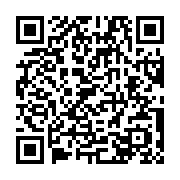




沒有留言:
張貼留言